Ứng dụng Terminal trong Windows cho phép người dùng thay đổi nhiều cài đặt. Bạn có thể thay đổi ngôn ngữ, điều chỉnh kích thước khởi chạy, đặt cấu hình mặc định, thay đổi hành vi khởi động,... Và từ Windows Terminal Preview phiên bản 1.23.10353.0, Microsoft đã thêm tùy chỉnh màu vào để bạn thay đổi màu sắc theo nhu cầu của mình. Bài viết dưới đây sẽ hướng dẫn bạn đổi màu tab Windows Terminal.
Hướng dẫn đổi màu Windows Terminal
Bước 1:
Bạn nhập từ khóa Terminal vào thanh tìm kiếm rồi nhấn vào kết quả tìm được như hình dưới đây.
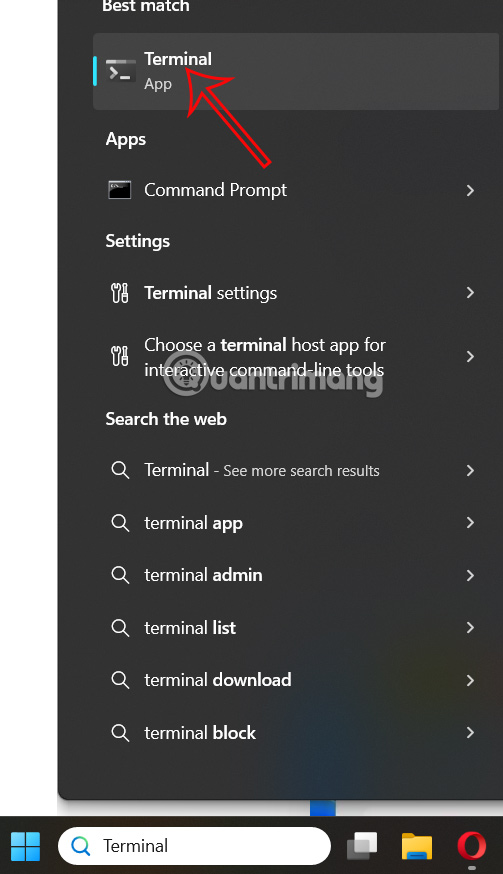
Bước 2:
Khi ứng dụng Terminal mở ra, bạn nhấp chuột phải vào tab bạn muốn đổi màu và chọn Change tab color trong menu hiển thị.
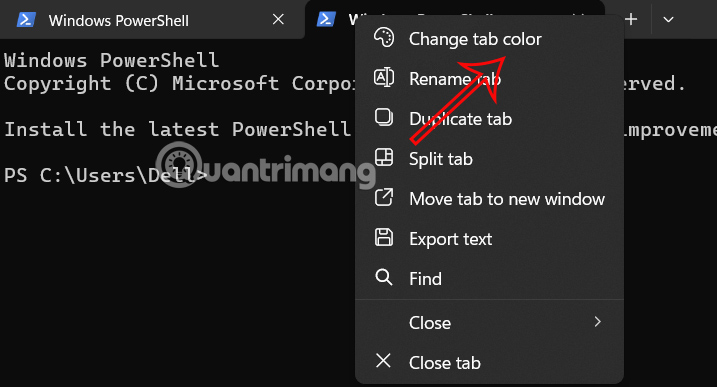
Lúc này bạn sẽ nhìn thấy bảng màu để bạn lựa chọn đổi màu cho tab Terminal. Nếu muốn đổi sang màu khác bạn nhấn chọn vào nút Custom để điều chỉnh.
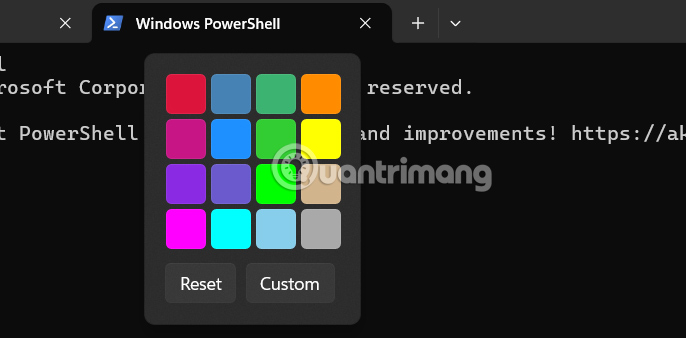
Bước 3:
Hiển thị bảng mã màu để bạn lựa chọn màu sắc mình muốn. Chúng ta nhấn vào màu sắc mà bạn muốn dùng cho tab Windows Terminal của mình, rồi nhấn OK để đổi màu cho tab Terminal.
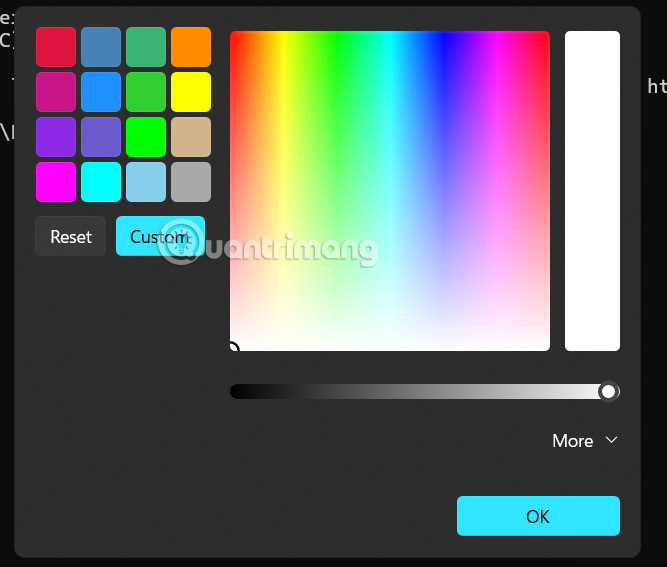
Kết quả bạn sẽ thấy từng tab trong Terminal đã được đổi màu như hình dưới đây
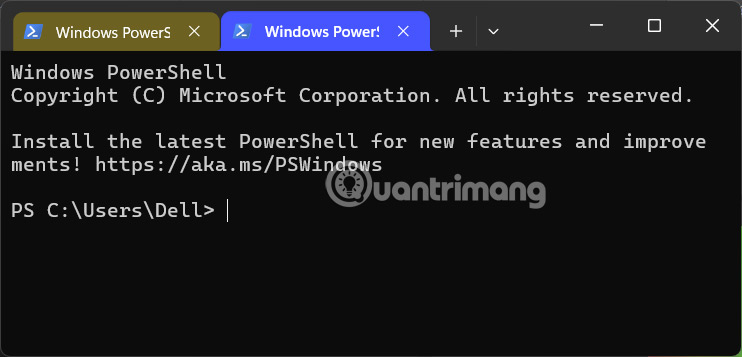
 Công nghệ
Công nghệ  AI
AI  Windows
Windows  iPhone
iPhone  Android
Android  Học IT
Học IT  Download
Download  Tiện ích
Tiện ích  Khoa học
Khoa học  Game
Game  Làng CN
Làng CN  Ứng dụng
Ứng dụng 








 Windows 11
Windows 11  Windows 10
Windows 10  Windows 7
Windows 7  Windows 8
Windows 8  Cấu hình Router/Switch
Cấu hình Router/Switch 









 Linux
Linux  Đồng hồ thông minh
Đồng hồ thông minh  macOS
macOS  Chụp ảnh - Quay phim
Chụp ảnh - Quay phim  Thủ thuật SEO
Thủ thuật SEO  Phần cứng
Phần cứng  Kiến thức cơ bản
Kiến thức cơ bản  Lập trình
Lập trình  Dịch vụ công trực tuyến
Dịch vụ công trực tuyến  Dịch vụ nhà mạng
Dịch vụ nhà mạng  Quiz công nghệ
Quiz công nghệ  Microsoft Word 2016
Microsoft Word 2016  Microsoft Word 2013
Microsoft Word 2013  Microsoft Word 2007
Microsoft Word 2007  Microsoft Excel 2019
Microsoft Excel 2019  Microsoft Excel 2016
Microsoft Excel 2016  Microsoft PowerPoint 2019
Microsoft PowerPoint 2019  Google Sheets
Google Sheets  Học Photoshop
Học Photoshop  Lập trình Scratch
Lập trình Scratch  Bootstrap
Bootstrap  Năng suất
Năng suất  Game - Trò chơi
Game - Trò chơi  Hệ thống
Hệ thống  Thiết kế & Đồ họa
Thiết kế & Đồ họa  Internet
Internet  Bảo mật, Antivirus
Bảo mật, Antivirus  Doanh nghiệp
Doanh nghiệp  Ảnh & Video
Ảnh & Video  Giải trí & Âm nhạc
Giải trí & Âm nhạc  Mạng xã hội
Mạng xã hội  Lập trình
Lập trình  Giáo dục - Học tập
Giáo dục - Học tập  Lối sống
Lối sống  Tài chính & Mua sắm
Tài chính & Mua sắm  AI Trí tuệ nhân tạo
AI Trí tuệ nhân tạo  ChatGPT
ChatGPT  Gemini
Gemini  Điện máy
Điện máy  Tivi
Tivi  Tủ lạnh
Tủ lạnh  Điều hòa
Điều hòa  Máy giặt
Máy giặt  Cuộc sống
Cuộc sống  TOP
TOP  Kỹ năng
Kỹ năng  Món ngon mỗi ngày
Món ngon mỗi ngày  Nuôi dạy con
Nuôi dạy con  Mẹo vặt
Mẹo vặt  Phim ảnh, Truyện
Phim ảnh, Truyện  Làm đẹp
Làm đẹp  DIY - Handmade
DIY - Handmade  Du lịch
Du lịch  Quà tặng
Quà tặng  Giải trí
Giải trí  Là gì?
Là gì?  Nhà đẹp
Nhà đẹp  Giáng sinh - Noel
Giáng sinh - Noel  Hướng dẫn
Hướng dẫn  Ô tô, Xe máy
Ô tô, Xe máy  Tấn công mạng
Tấn công mạng  Chuyện công nghệ
Chuyện công nghệ  Công nghệ mới
Công nghệ mới  Trí tuệ Thiên tài
Trí tuệ Thiên tài